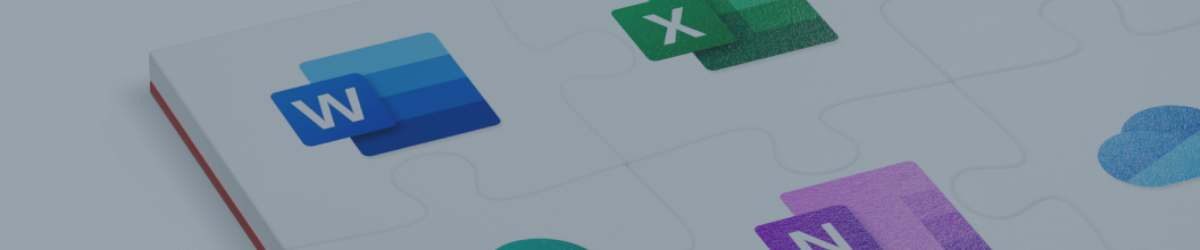Voulez-vous profiter au maximum de votre abonnement Microsoft 365? Souhaitez-vous le partager avec votre famille ou vos amis sans dépenser une fortune? Si vous avez répondu oui à l'une de ces questions, alors cet article de blog est fait pour vous!
Microsoft 365 est une suite de productivité basée sur le cloud qui comprend des applications populaires telles que Word, Excel, PowerPoint, Outlook, OneNote, et bien d'autres. Il vous donne également accès à 1 To de stockage cloud OneDrive, des fonctionnalités de sécurité avancées, et un support technique 24/7. Que vous ayez besoin de travailler, d'apprendre, ou de jouer, Microsoft 365 a tout ce qu'il vous faut pour rester connecté et productif.
Mais saviez-vous que vous pouvez également partager votre abonnement Microsoft 365 Family avec jusqu'à cinq autres personnes? C'est vrai, vous pouvez profiter de tous les avantages de Microsoft 365 avec vos proches sans payer plus cher. C'est comme partager un compte Netflix, mais en mieux!
Dans cet article de blog, nous vous montrerons comment partager votre abonnement Microsoft 365 Family avec d'autres en quelques étapes simples. À la fin de cet article, vous pourrez partager votre abonnement Microsoft 365 avec qui vous le souhaitez et économiser de l'argent dans le processus. Ça vous tente? Commençons!
Comprendre les Plans d'Abonnement Microsoft 365
Avant de vous inscrire à Microsoft 365, vous devez comprendre les différents plans d'abonnement et leur fonctionnement. En un coup d'œil, les plans Personal et Family offrent tous deux l'accès à la même suite d'applications Microsoft 365, incluant Word, Excel, PowerPoint, et plus encore. Ils offrent également les mêmes avantages, tels que 1 To de stockage cloud OneDrive par personne, sur jusqu'à cinq appareils simultanément pour chaque personne. Alors, quelle est exactement la différence entre Microsoft 365 Personal et Microsoft 365 Family? La réponse est simple:
- Microsoft 365 Personnel: 7,00 €/mois, pour une seule personne.
- Microsoft 365 Famille: 10,00 €/mois, pour un partage jusqu'à six personnes.
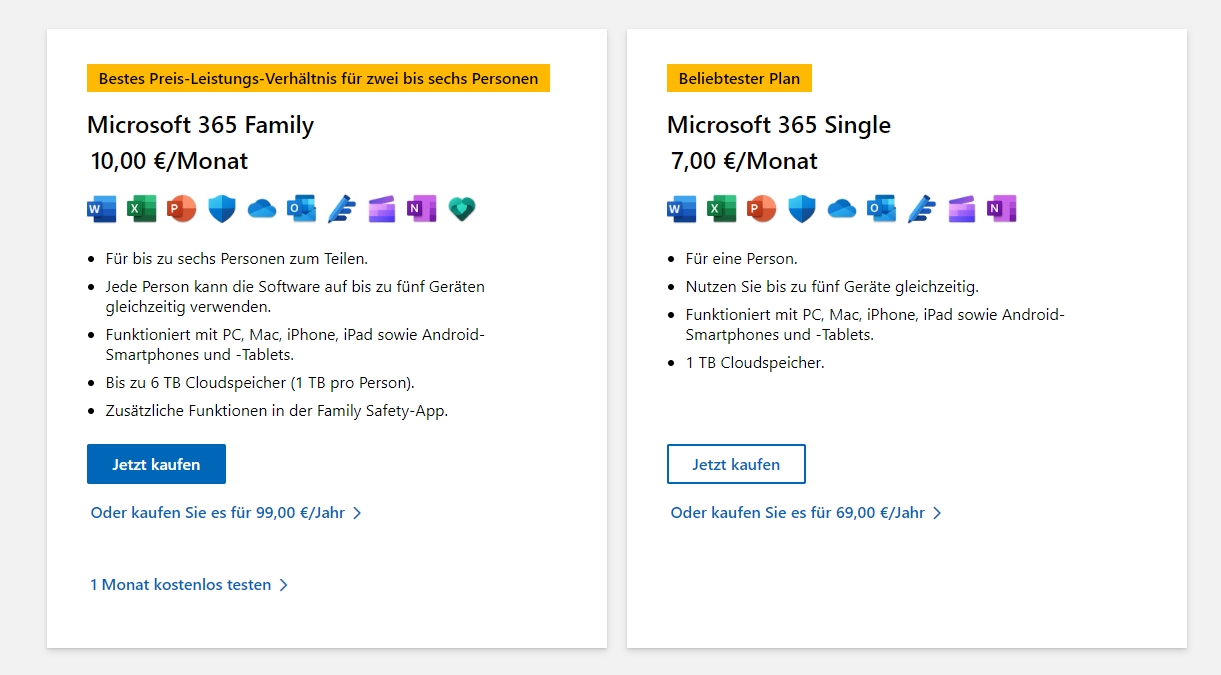
De toute évidence, la principale distinction réside dans le nombre d'utilisateurs pour lesquels chaque plan est conçu. Avec le plan Microsoft 365 Family, vous pouvez partager les avantages avec jusqu'à six membres de votre foyer. Cela signifie qu'un total de six personnes, y compris le titulaire principal du compte, peuvent avoir leur propre accès personnalisé à la suite d'applications, au stockage cloud, et aux fonctionnalités de sécurité avancées. Chaque membre dispose de son propre espace privé, garantissant la confidentialité et la sécurité des données. C'est une solution économique pour les familles, garantissant que tout le monde a accès sans avoir besoin d'abonnements séparés.
Qui Peut Partager Votre Abonnement Microsoft 365 Family?
Naviguer dans les subtilités du partage de votre abonnement Microsoft 365 Family peut être compliqué, mais il est essentiel de comprendre tous les détails pour une utilisation et une gestion optimales. Tout d'abord, il est crucial de savoir que seul le propriétaire de l'abonnement Microsoft 365 Family a le privilège d'étendre ses avantages aux autres. Si vous envisagez de partager avec quelqu'un qui possède déjà un abonnement Microsoft 365 Basic, Personal, ou Family, réfléchissez à deux fois. La politique de Microsoft empêche les abonnements superposés, ce qui signifie que votre ami ou membre de la famille devrait renoncer à son plan actuel avant de rejoindre le vôtre.
De plus, partager ne consiste pas seulement à donner accès à un logiciel. Lorsque vous partagez votre abonnement, chaque individu est automatiquement intégré à votre groupe familial Microsoft. Vous pouvez activement gérer leur sécurité en ligne, surveiller leurs activités et garantir que leurs interactions numériques restent protégées et fructueuses.
Comment inviter quelqu'un à partager votre abonnement Microsoft 365 Famille?
Partager votre abonnement Microsoft 365 Famille? C'est plus simple que vous ne le pensez! Le partage vous permet d'étendre les avantages de votre abonnement à vos proches, amis ou même collègues. Pour garantir une expérience sans faille, nous avons élaboré un guide étape par étape pour rendre le processus infaillible.
Étape 1: Connectez-vous à votre compte
- Accédez à la page Microsoft 365 et entrez vos identifiants de connexion.
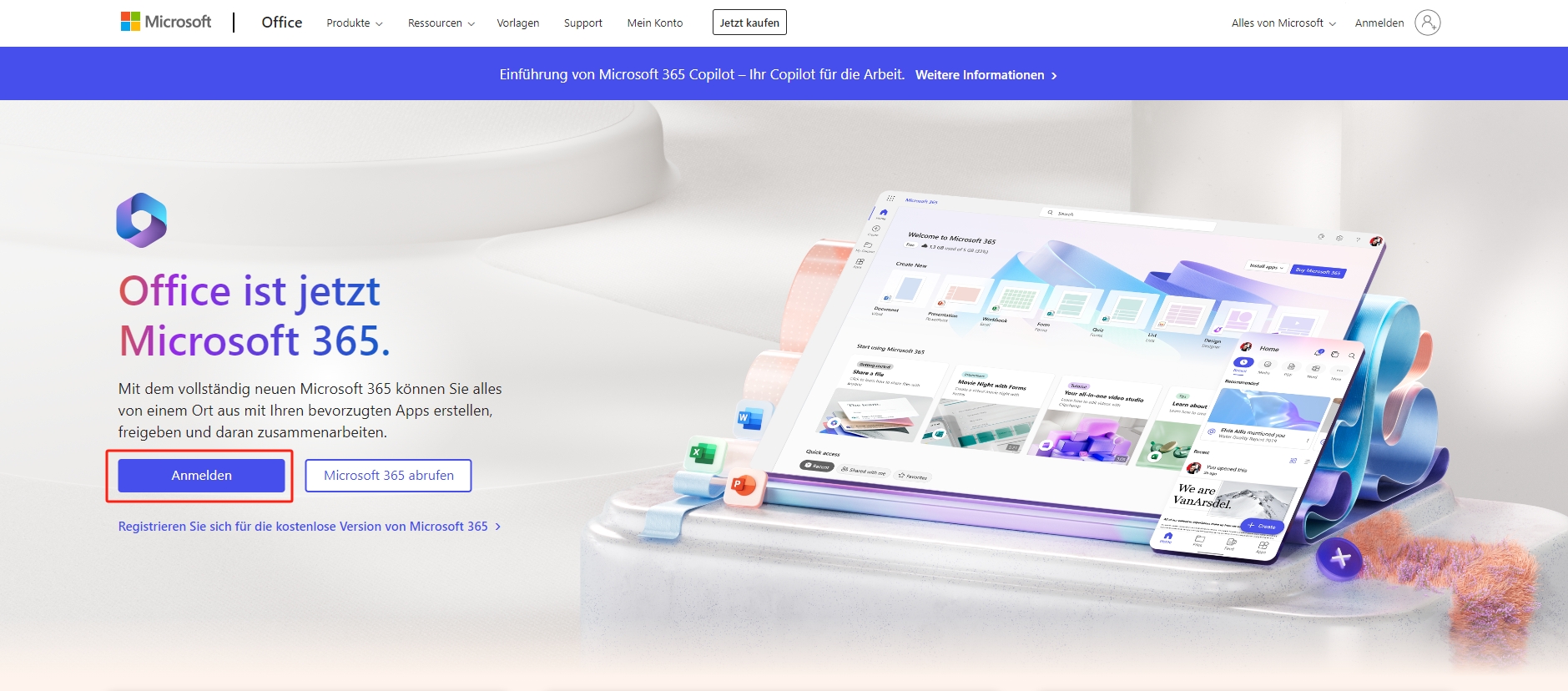
- Cliquez sur l'avatar en haut à droite et sélectionnez "Mon compte Microsoft", ou cliquez directement sur la section "Partager votre abonnement" pour accéder à l'onglet "Services & Abonnements".
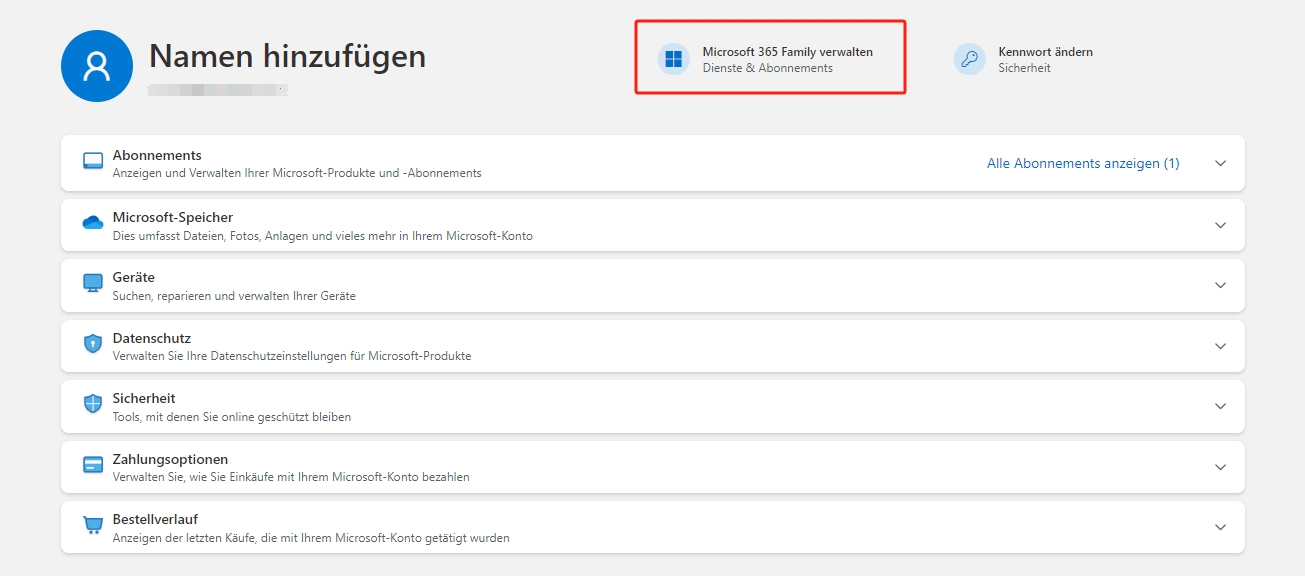
Étape 2: Commencez le processus de partage et choisissez votre méthode
- Trouvez votre abonnement Microsoft 365 Famille dans la liste. Cliquez sur "Partager".
- Vous pouvez inviter par Email ou par Lien. Choisissez le plus pratique. Si vous utilisez l'e-mail, assurez-vous que l'adresse que vous invitez est la même qu'ils utiliseront pour leur compte Microsoft 365.
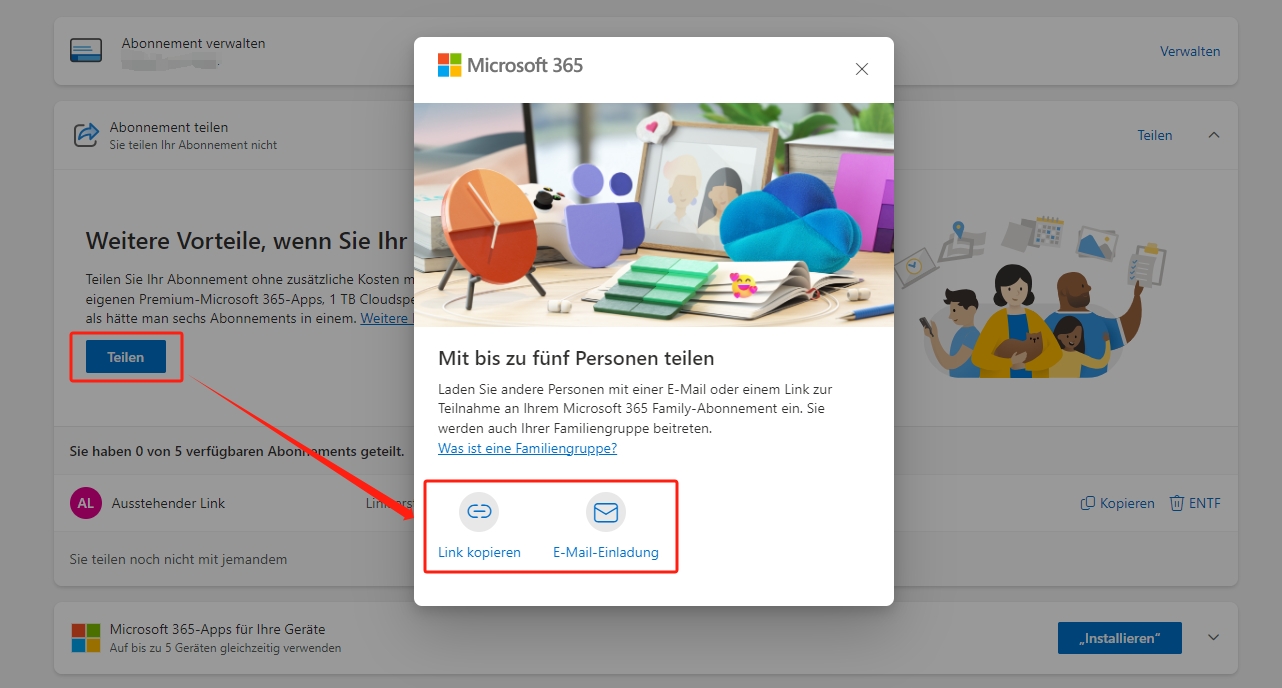
Étape 3: Envoyez l'invitation
- Pour le lien: Cliquez sur "Copier le lien" et partagez-le directement avec eux.
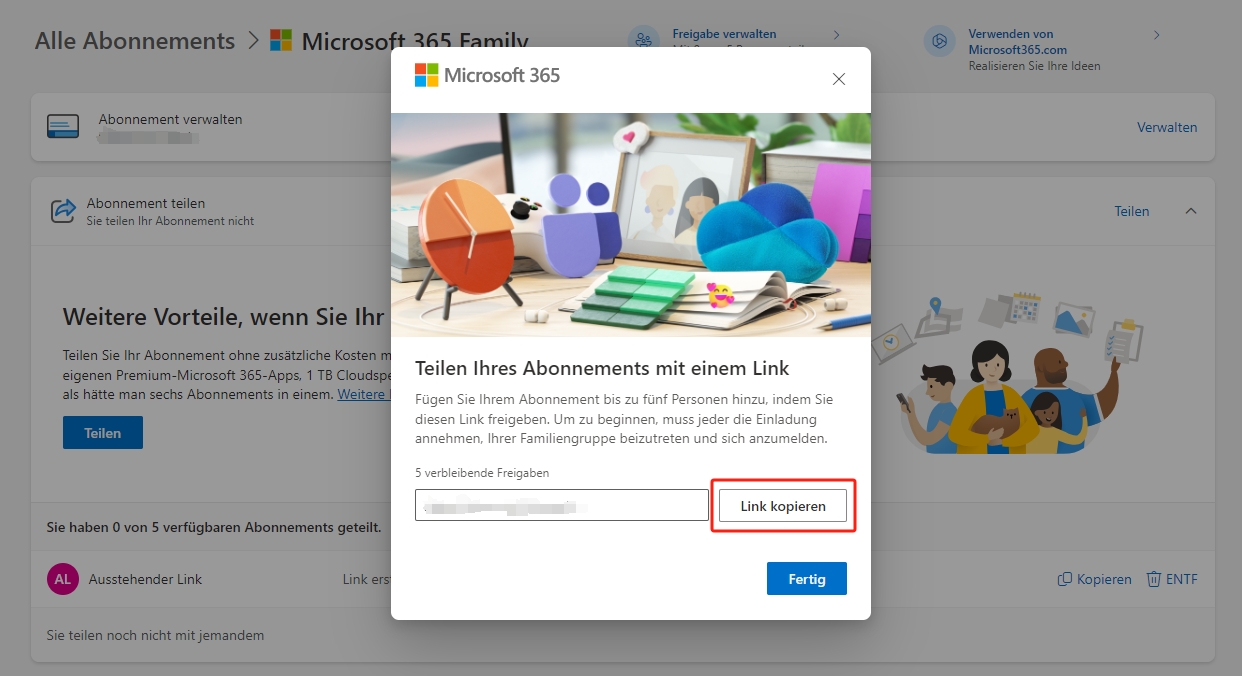
- Pour l'email: Entrez leur adresse email et cliquez sur "Partager".
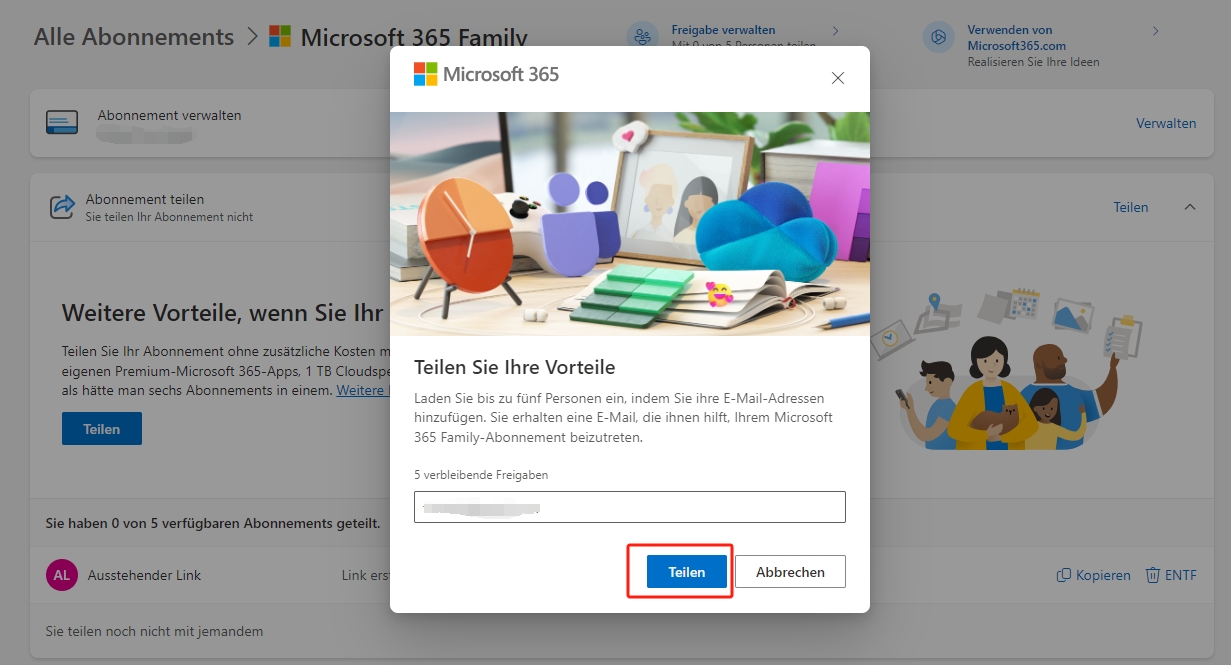
N'oubliez pas, le temps est essentiel Une fois envoyée, le destinataire a 48 heures pour accepter votre invitation. Passé ce délai, le lien d'invitation expirera. Il est toujours bon de les prévenir afin qu'ils puissent agir rapidement.
Et voilà! En suivant ces étapes, vous pouvez facilement inviter quelqu'un à faire partie de votre Microsoft 365 Famille.
Comment accepter une invitation à partager un abonnement Microsoft 365 Famille?
Recevoir une invitation à partager un abonnement Microsoft 365 Famille est comme recevoir un billet d'or numérique! Mais comment profiter de ce cadeau? Avec quelques étapes simples, vous pouvez activer votre abonnement partagé et plonger dans un monde de productivité et d'innovation. Suivez notre guide ci-dessous pour garantir une procédure sans faille.
Étape 1: Accéder à l'invitation
- Si vous avez reçu l'invitation par e-mail: Ouvrez l'email et recherchez le bouton ou le lien "Inscrivez-vous maintenant". Cliquez dessus.
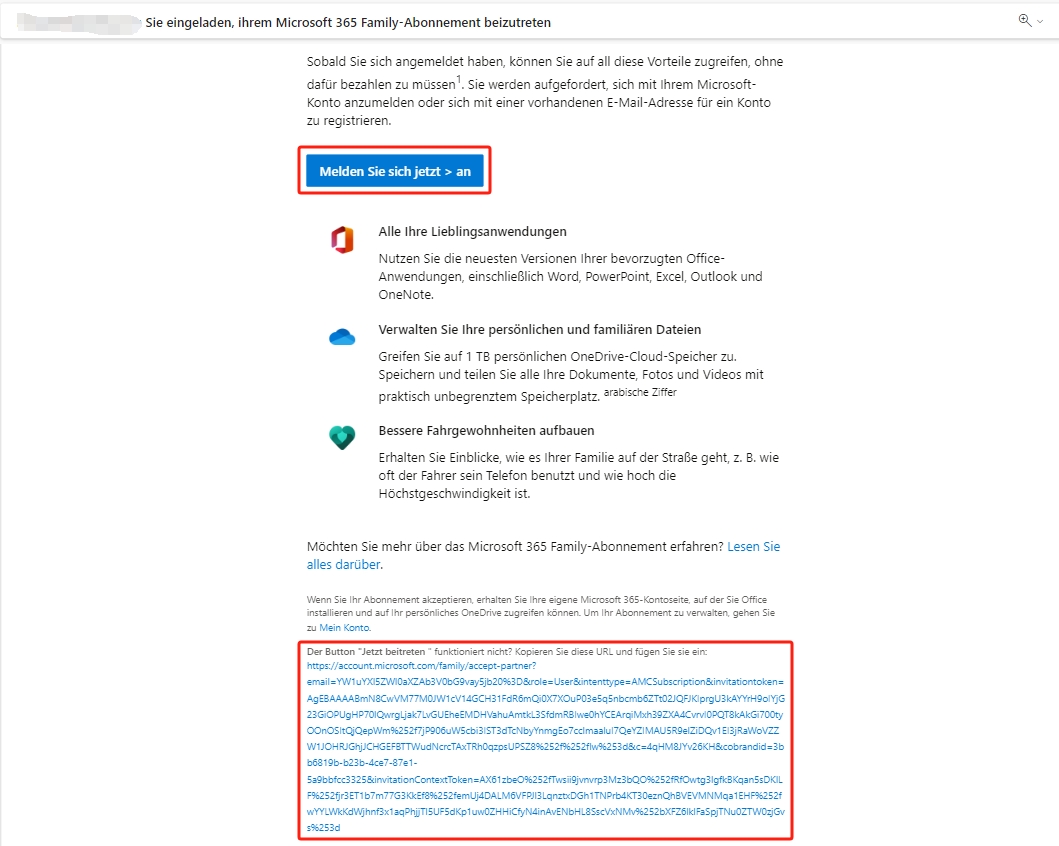
- Si vous avez reçu un lien direct: Cliquez simplement dessus pour être redirigé vers la page d'acceptation Microsoft.
Étape 2: Connexion ou création de compte
- Si vous avez déjà un compte Microsoft, connectez-vous.
- Nouveau sur Microsoft? Pas de problème! Cliquez sur "Créer un compte!" et suivez les instructions pour configurer votre compte Microsoft personnel.
Étape 3: Plongez dans les avantages
- Une fois connecté, vous êtes prêt à profiter des avantages. Visitez www.microsoft365.com et connectez-vous avec votre compte Microsoft personnel.
- Vous pouvez désormais installer les applications Microsoft 365 sur tous vos appareils préférés.
- Bonus? Organisez-vous avec vos 1 To personnels de stockage OneDrive - un coffre numérique pour protéger vos documents, photos et plus encore.
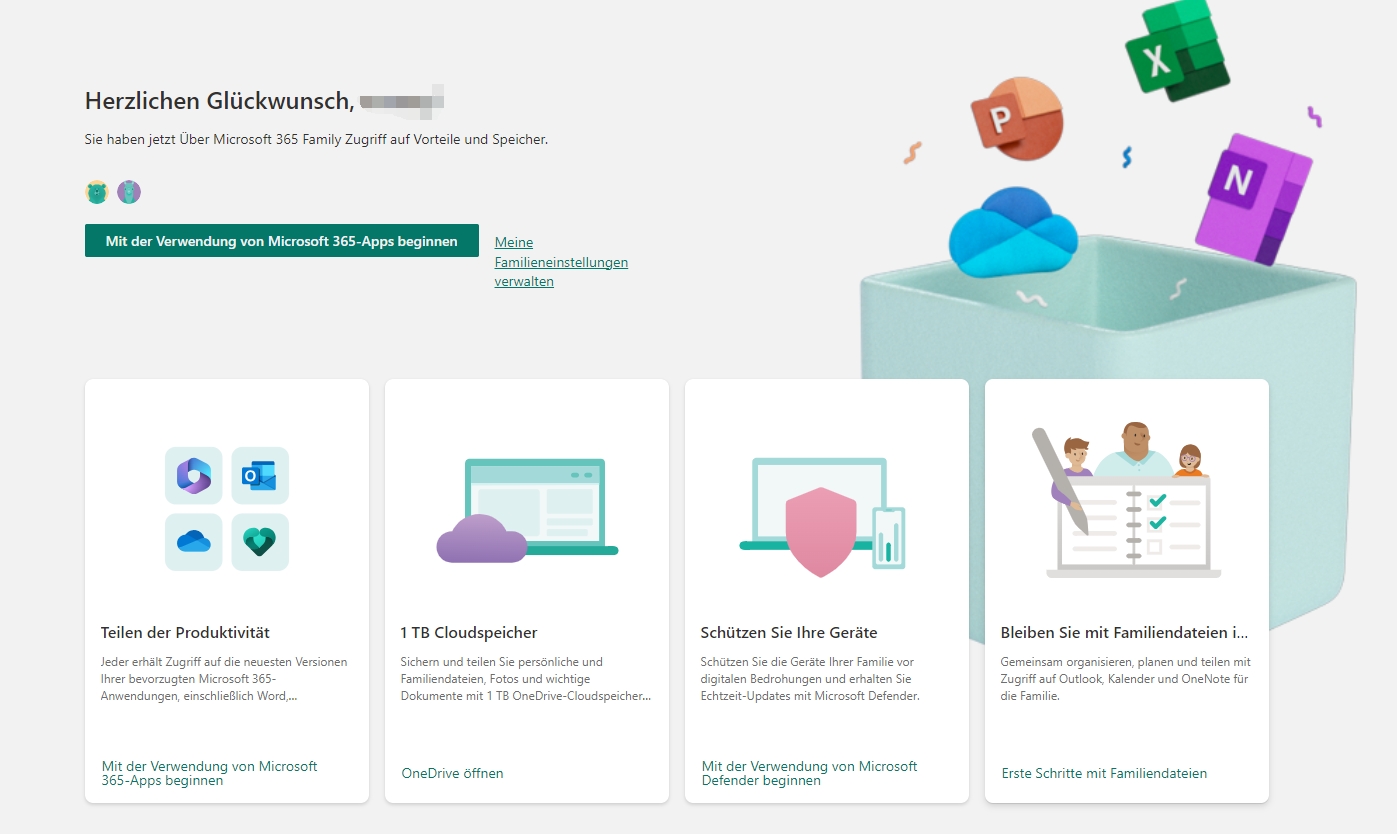
Accepter cette invitation est votre passeport pour un espace de travail numérique amélioré. Qu'il s'agisse de rédiger des documents, de créer des présentations ou de sauvegarder des souvenirs, l'abonnement Microsoft 365 Famille rend tout cela facile.
Comment gérer votre abonnement Microsoft 365 Famille partagé?
Gérer votre abonnement Microsoft 365 Famille peut être aussi agréable qu'une brise estivale si vous connaissez les bonnes étapes. Décortiquons cela pour garantir que le propriétaire et les membres partagés puissent naviguer et optimiser les avantages sans effort.
Propriétaires: Voir et gérer les membres partagés
En tant que propriétaire de l'abonnement Microsoft 365 Famille, vous avez le privilège de déterminer qui bénéficie de votre abonnement. Voici comment vous pouvez voir et gérer les personnes avec qui vous avez partagé:
Étape 1: Connectez-vous à la page de votre compte Microsoft.
Étape 2: Accédez à l'onglet "Services & Abonnements -> Partager l'abonnement". Cela affichera une liste des individus avec qui vous avez partagé votre abonnement.
Étape 3: Pour mettre en pause le partage momentanément, sélectionnez l'option "Cesser de partager".
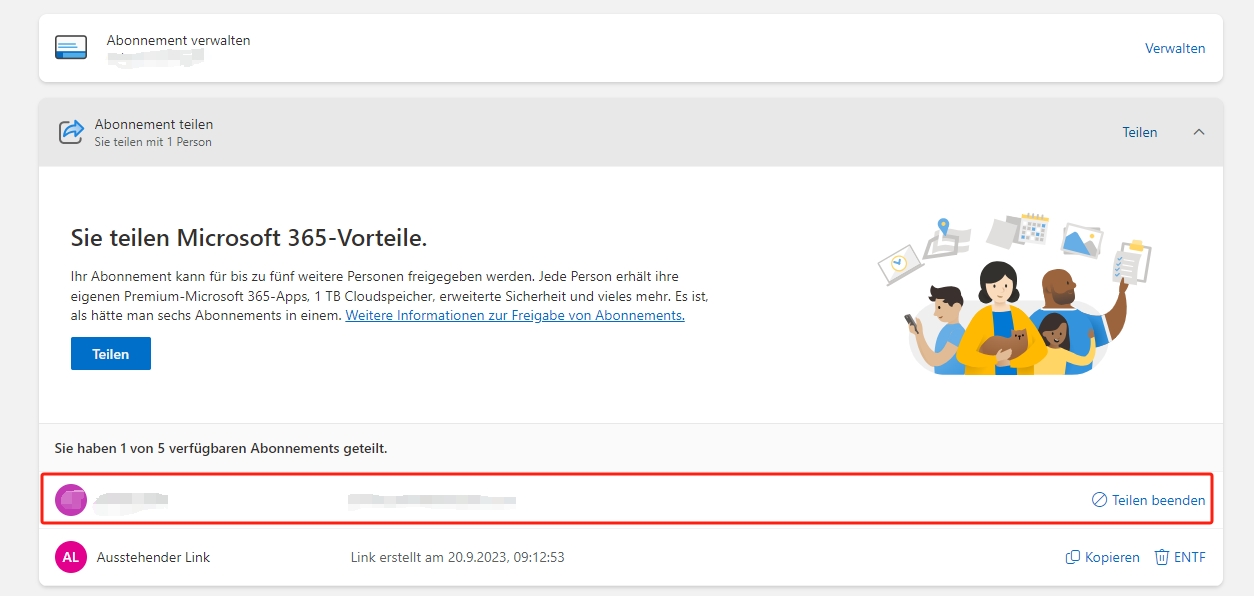
Étape 4: Pour exclure quelqu'un de votre groupe familial, visitez family.microsoft.com. Localisez le nom de l'individu, cliquez sur les trois points en haut à droite pour voir plus d'options, et choisissez "Supprimer du groupe familial".
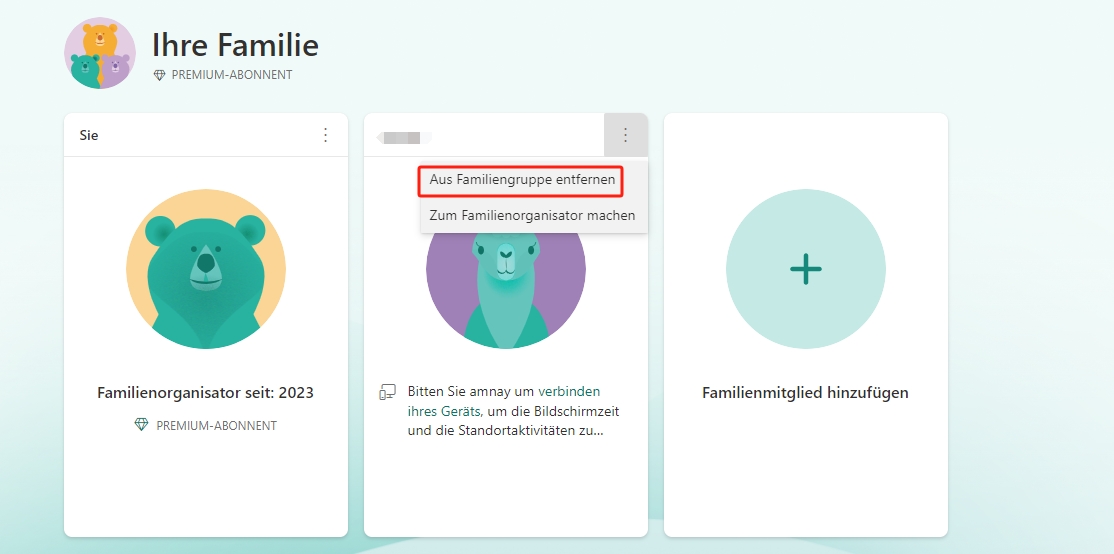
Membres partagés : Accéder et personnaliser les avantages de l'abonnement
Une fois que vous avez accepté une invitation à un abonnement Microsoft 365 Famille partagé, il est facile de voir et d'ajuster vos avantages individuels.
Étape 1: Rendez-vous sur www.microsoft365.com et connectez-vous avec vos identifiants de compte Microsoft personnel.
Étape 2: Explorez le tableau de bord pour découvrir toutes les fonctionnalités et avantages exclusifs à votre abonnement partagé.
En Conclusion : Partager, C'est Aimer
Au travers de ce guide, nous avons exploré en profondeur les subtilités du partage d'un abonnement familial Microsoft 365. C'est une opportunité de débloquer le plein potentiel de votre abonnement, s'assurant que chacun de ceux qui vous sont chers a accès aux meilleurs outils de productivité sur le marché.
Rappelez-vous:
- Efficacité: En partageant votre abonnement Microsoft 365, vous permettez à d'autres de découvrir la panoplie d'outils et de fonctionnalités qui y sont associés.
- Économique: Au lieu de multiples abonnements individuels, vous pouvez mutualiser les ressources et économiser de l'argent.
- Collaboration: Microsoft 365 ne concerne pas uniquement le travail individuel. Avec un accès partagé, vous pouvez collaborer sans effort avec la famille ou les amis sur des projets.
Maintenant, avec tout ce que vous avez appris, il est temps d'agir. Que vous cherchiez à partager votre propre abonnement ou que vous soyez impatient de rejoindre un abonnement partagé, GoSplit est l'endroit idéal. Une communauté entière vous attend, désireuse d'optimiser ses expériences Microsoft tout comme vous.
Prêt à tirer le meilleur de votre expérience Microsoft 365? Plongez dans le monde des abonnements partagés dès maintenant. Découvrez comment partager l'abonnement familial Microsoft 365 en toute simplicité, ou trouvez quelqu'un avec qui vous pouvez vous associer sur GoSplit. Ne laissez pas passer cette opportunité, adoptez le partage dès aujourd'hui!